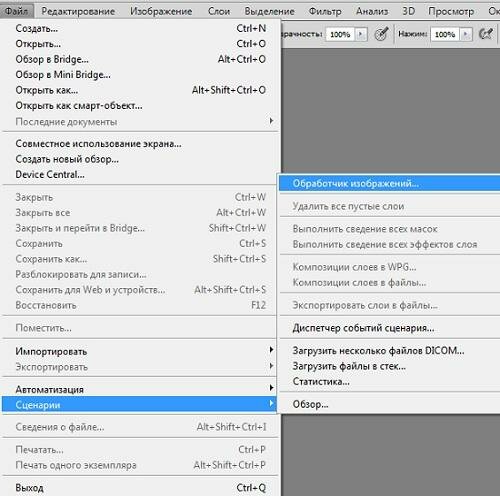Как изменить размер сразу нескольких картинок (фотографий)?
Всем привет! Я решил поделиться с вами одной полезной функцией фотошопа, которая поможет вам в наполнении контента ваших сайтов. Когда я сделал редизайн на женском сайте, актуальным стал вопрос замены практически всех старых изображений, которые использовались в статьях. Старые картинки абсолютно не вписывались в новый дизайн из-за того, что они были разной ширины и совсем не вписывались в новый дизайн.
На протяжении 3-х дней мы с Надей искали новые картинки, меняли их разрешение до нужного нам размера и заменяли ими старые картинки. Работа очень нудная, скажу я вам. Особенно, когда нужно было для одной статьи заменить с десяток изображений. Вот тогда я и задумался о том, как изменить размер сразу нескольких картинок (или фотографий).
Перепробовав несколько программ, которые мне не совсем подошли, я вспомнил про фотошоп. Оказалось, в нём есть функция, которая мне так была нужна.
Итак, чтобы изменить размер нескольких изображений загрузите их все в одну папку на компьютере. Теперь открываем фотошоп и выбираем: «Файл»-«Сценарии»-«Обработчик изображений»
Выбираем папку, в которую вы загрузили нужные изображения, устанавливаем качество «7», и указываем нужный размер фотографии.
В моем случае, ширина картинок на сайте не должна превышать 523 пикселя, поэтому я и указал эту цифру в настройках. Высоту я указал как можно больше (она превышает исходный размер картинки и, соответственно, не будет меняться).
Нажимаем кнопку «Выполнить». Готово – у вас все изображения изменились до нужного вам размера!
p.s. А вот тут можно найти простые видео уроки фотошоп для начинающих.